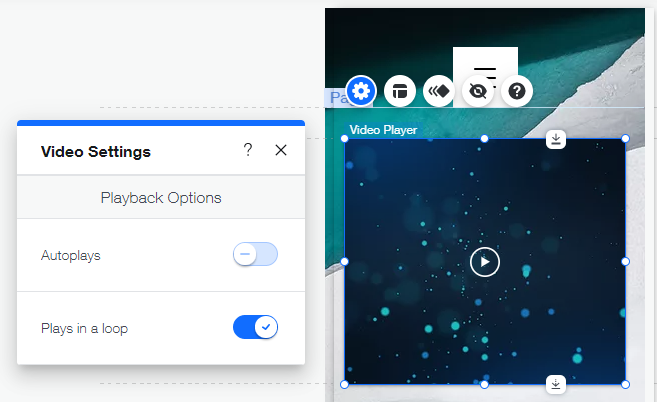Editor de Wix: personalizar los reproductores de video para la versión móvil
3 min
En este artículo
- Personalizar el reproductor de Wix Video
- Personalizar el reproductor de video único
Personaliza el aspecto y la funcionalidad de los videos en la versión móvil del sitio. Optimiza los ajustes, el diseño y el estilo del reproductor de video para que se adapte mejor al sitio.
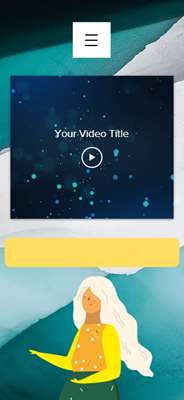
Personalizar el reproductor de Wix Video
Puedes personalizar la vista móvil del reproductor de video para que se vea diferente a la vista de escritorio. Elige un estilo que te guste y personaliza las opciones de diseño para asegurarte de que el reproductor de video se vea bien desde cualquier dispositivo.
Para personalizar el reproductor de Wix Video:
- Haz clic en el reproductor de video en el editor móvil.
- Haz clic en Ajustes.
- Haz clic en las pestañas para personalizar los siguientes aspectos del reproductor:
- Estilo: elige entre dos opciones de diseño disponibles: Compacto y Vertical .
- Diseño: personaliza el diseño del menú y los botones de acción del reproductor. Selecciona las cajas de color para cambiar el color de lo siguiente:
- Color del fondo: el fondo del menú.
- Color del texto: el texto del menú.
- Color del botón: el fondo del botón.
Consejo: Asegúrate de que los colores del fondo y de los botones sean diferentes para que el texto resulte visible. - Color del texto: el color del texto en el botón.

Nota:
En la actualidad, no es posible eliminar o cambiar el color de las barras negras que se encuentran arriba y debajo del reproductor de video. Tampoco es posible cambiar el tamaño del reproductor.
Personalizar el reproductor de video único
Personaliza el aspecto del reproductor de video único en la versión móvil de tu sitio. Puedes cambiar los ajustes de reproducción del video, personalizar el estilo y agregar una animación en el editor móvil.
Para personalizar el reproductor de video único:
- Haz clic en el reproductor de video en el editor móvil.
- Personaliza los siguientes aspectos del reproductor:
- Ajustes:
- Haz clic en el icono Ajustes
 .
. - Personaliza las opciones de reproducción:
- Se reproduce automáticamente: activa la palanca para que el video comience a reproducirse cuando se carga la página.
Nota: Debido a las restricciones de los navegadores, los videos se reproducen en silencio cuando se configuran en reproducción automática. Sin embargo, los espectadores pueden activar el sonido cuando lo deseen. - Repetición continua: activa la palanca para que el video se reproduzca constantemente en bucle.
- Se reproduce automáticamente: activa la palanca para que el video comience a reproducirse cuando se carga la página.
- Haz clic en el icono Ajustes
- Estilo:
- Haz clic en el icono Estilo
 .
. - Personaliza lo siguiente:
- Mostrar título del video: habilita la palanca para mostrar el título del video.
- Tamaño del botón de reproducción: arrastra el control deslizante para aumentar o disminuir el tamaño del botón de reproducción.
- Haz clic en el icono Estilo
- Ajustes: